- Müəllif Jason Gerald [email protected].
- Public 2024-02-01 14:11.
- Son dəyişdirildi 2025-01-23 12:06.
Diski bölmək, sabit diski məntiqi vahidlərə bölməkdir. İnsanlar tez -tez sabit disklərini bölüşdürməməyi seçirlər, amma bunun bir çox faydası var. Xüsusilə, diski bölməklə, əməliyyat sistemini məlumatlarınızdan ayıra və bununla da məlumatlarınıza ziyan vurma ehtimalını azalda bilərsiniz.
Addım
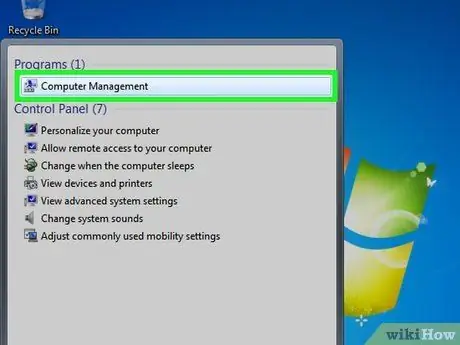
Addım 1. Kompüter İdarəetmə alətini açın
Başlat menyusunu açın. Başlat menyusunda axtarış qutusuna "Kompüter İdarəçiliyi" yazın və enter düyməsini basın.
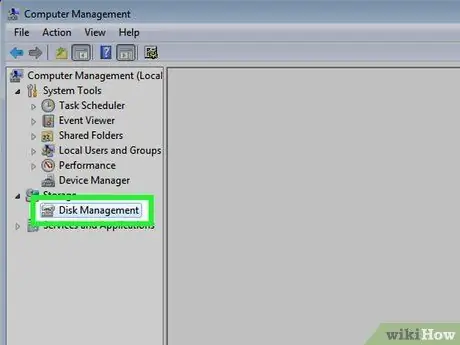
Addım 2. Disk İdarəetmə vasitəsini seçin
Basın Disk İdarəetmə pəncərənin sol tərəfində və kompüterinizdəki bütün diskləri və onların arakəsmələrini görəcəksiniz.
Şəkildəki nümunədə iki bölmə ilə 1 disk var
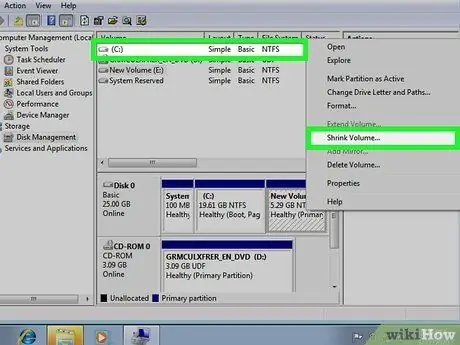
Addım 3. Yeni bölmə üçün boş yer yaradın
Ölçüsünü dəyişdirmək istədiyiniz bölməni sağ vurun və seçimləri seçin Həcmi kiçilt.
- İstifadə olunan şəkildəki nümunədə sürücü (C:).
-
Qeydlər:
Adlı bir bölmə ola bilər Sistem Qorunub. Bu bölməni ümumiyyətlə dəyişdirməməyiniz tövsiyə olunur.
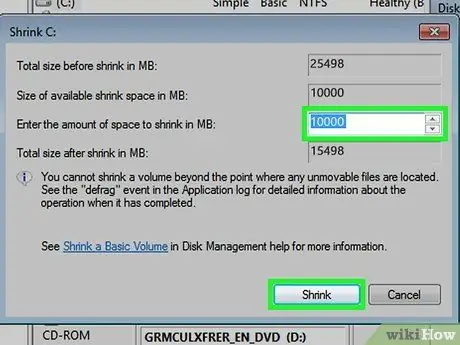
Addım 4. Sürücüyü kiçiltin
Sürücünüzün kiçilməsini istədiyiniz ölçünü meqabaytla daxil edin (1000 MB = 1GB). Sonra düyməni basın Küçült.
- Bu nümunədə sürücü 10000 MB və ya 10 GB -a endirilir.
-
Qeydlər:
MB bölməsindəki mövcud daralma sahəsinin ölçüsündə göstərilən miqdardan daha böyük bir disk həcmini kiçilə bilməzsiniz.
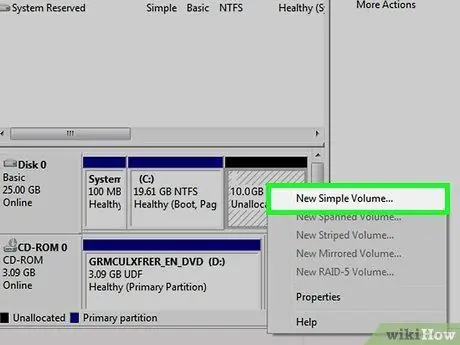
Addım 5. Yeni bir cild yaradın
İndi Disk İdarəetmə pəncərənizdə yeni, bölüşdürülməmiş bir bölmə görəcəksiniz. Bölməni sağ vurun Ayrılmamışdır və bir seçim seçin Yeni Sadə Cild.
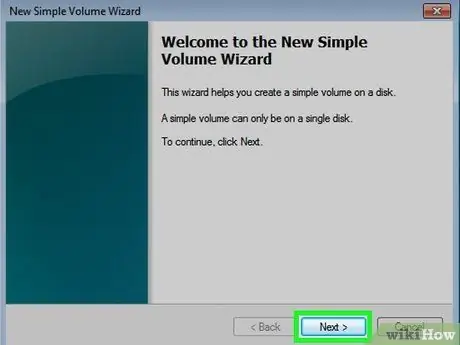
Addım 6. Yeni Sadə Həcm Sihirbazı
Yeni Sadə Həcm Sihirbazı görünəcək. Düyməni basın Sonrakı davam etmək.
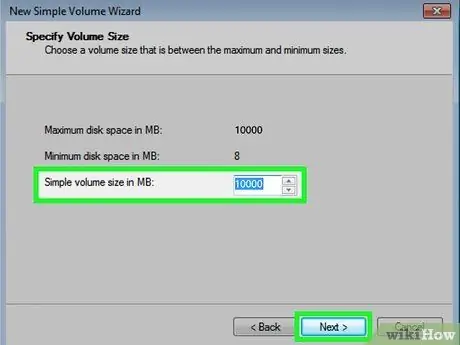
Addım 7. Yeni bölmə ölçüsünü daxil edin
Yeni bölmə üçün ayırmaq istədiyiniz yaddaş miqdarını daxil edin və düyməni basın Sonrakı.
- Şəkildəki nümunədə, mövcud olan maksimum yaddaş yeni həcmə ayrılmışdır.
-
Qeydlər:
Mövcud yaddaşın maksimum miqdarından böyük olan yeni bir həcm yarada bilməzsiniz.
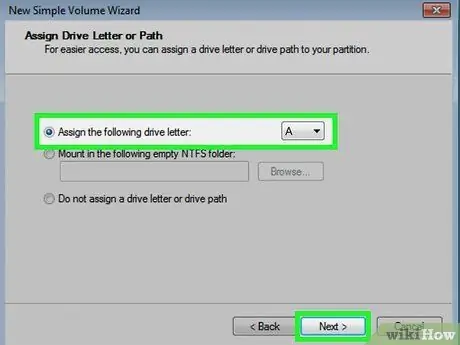
Addım 8. Yeni cildə bir məktub və ya yol adı verin
Menyudan yeni bölmə üçün hərf adını seçin və "İrəli" düyməsini basın.
- Şəkildəki nümunədə seçilmiş hərfin adı (E:)
- Hərf və ya yol adı Windows tərəfindən yeni həcminizi müəyyən etmək və gəzmək üçün istifadə olunur.
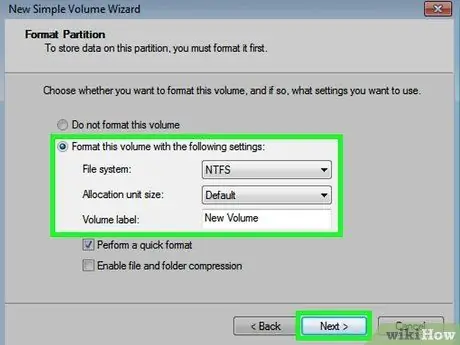
Addım 9. Yeni həcm üçün parametrlər
- Aşağıdakı parametrlərlə bu həcmi formatlaşdırın:
- Üçün Fayl sistemi, seçin NTFS
- Üçün Bölmə vahidinin ölçüsü, seçin Defolt
- Üçün Səs etiketi, yeni sürücünüzə vermək istədiyiniz adı yazın.
- Sürətli bir format yerinə yetirin
- Sonra düyməni basın Sonrakı
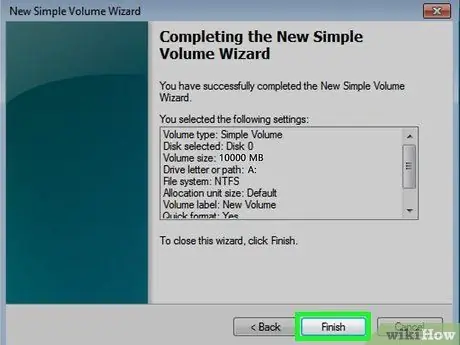
Addım 10. Yeni bir cild yaradın
Ayarlarınızı yenidən yoxlayın və düyməni basın Bitirin.
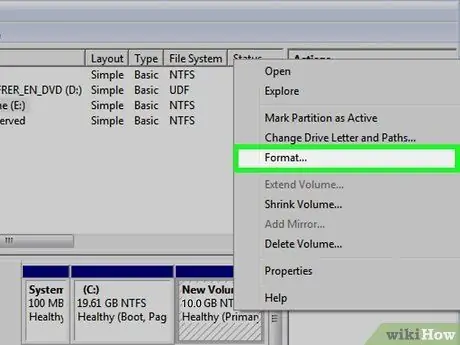
Addım 11. Yeni həcmi formatlayın
- Yeni sürücünüzü bölmək istədiyinizi soruşacaqsınız. Düyməni basın Disk formatı.
- Yeni bir pəncərə görünəcək. Parametrləri qeyd edin və düyməni basın Başlamaq.
- Bir xəbərdarlıq görünəcək. Düyməni basın tamam.
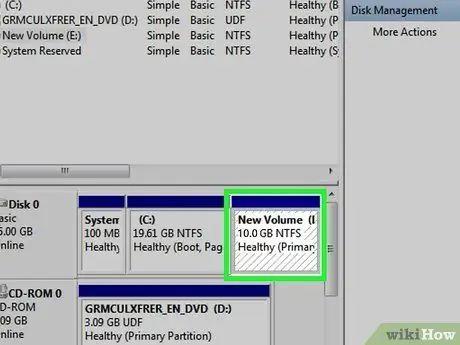
Addım 12. Yeni həcmi yoxlayın
Hər şey düzgün edildisə, indi Disk İdarəetmə pəncərəsində yeni sürücünüzü görməlisiniz.






